Como verificar e encontrar a chave/licença do produto Exchange 2016
Leonardo atualizou em 19/09/2024 para Tutoriais sobre Localizador de Chaves | Mais Artigos
A chave de produto ou chave de licença do Windows é usada para ativar o Windows. Podem ser versões para consumidores ou empresas, como o Windows Exchange Server. A Microsoft ativa um certo número de recursos que, de outra forma, permaneceriam limitados usando essas chaves. É essencial anotar a licença ou a chave do produto. Geralmente, eles estão disponíveis no email ou na seção Chave de licença de volume e assim por diante. Mas se você precisar encontrá-lo imediatamente, como administrador de TI, o que você pode fazer a respeito?
Como verifico minha licença ou chave de produto do Exchange 2016?
Pode ser necessário verificar sua licença de chave de produto do Exchange 2016, 2019 ou mais recente por vários motivos, mas aqui a questão é como encontrá-la facilmente? Se você não for um técnico, descobrir a licença da chave do produto Exchange pode ser um desafio. Se você é um deles que está procurando os melhores métodos para descobrir o Exchange 2016, 2019 ou até mesmo chaves de produto mais recentes, então você chegou ao lugar perfeito.
Hoje, aqui neste post, discutiremos os três melhores métodos de trabalho que ajudarão você a verificar sua licença ou chave de produto do Exchange 2016. Esses três métodos são como:
#1. Encontre a licença do Exchange no portal de licenciamento
#3. Use o localizador de chave de produto do Windows
Vamos discutir cada método em detalhes abaixo. Você pode seguir qualquer um desses métodos para verificar e encontrar a licença da chave do produto Exchange.
#1. Encontre a licença do Windows Exchange Server 2016 no Portal de Licenciamento
O Exchange Admin Center permite gerenciar todos os servidores da sua empresa. Você pode configurar permissões, conformidade, gerenciar a organização, proteção, e-mail e muitas outras coisas. Tudo o que você deseja gerenciar do lado do servidor e faz parte da sua organização está disponível aqui.
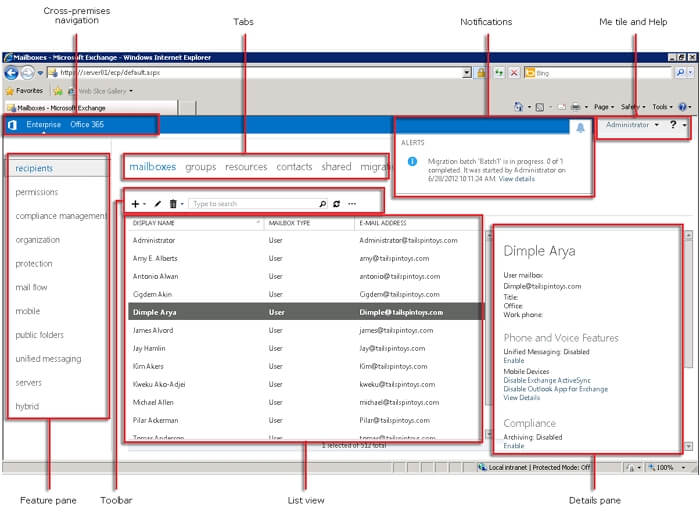
Como todos os servidores estão acessíveis aqui, você pode encontrar a licença do Windows Exchange Server 2016 no Portal de Licenciamento. É o primeiro método que descreveremos para você. Portanto, siga as etapas exatas fornecidas abaixo para recuperar as chaves do produto do próprio servidor Exchange.
Passo 1: Abra o Exchange Admin Center e vá para a seção Servidores.
Passo 2: Na seção Servidores, você encontrará outra seção Servidores, agora selecione o servidor que você licenciou. Ele mostrará a chave do produto do servidor Exchange.
Passo 3: Agora verifique o valor da edição Exchange, se é Standard ou Enterprise e se a Licença fornecida existe.
A mesma seção também pode ser usada para ativar novos servidores. Depois de ter as chaves, você pode ativar remotamente os servidores e configurar o resto. Além disso, você pode alterar as chaves de ativação.
#2. Use o comando PowerShell para encontrar a chave do produto Exchange Server 2016
PowerShell é uma ferramenta poderosa para administradores de TI, pois suporta muitos comandos e até permite executar scripts que não estão disponíveis no prompt de comando.

Você pode encontrar a chave do produto Exchange Server 2016 usando um comando específico do PowerShell. Para obter a chave do produto, você deve seguir exatamente a etapa abaixo.
Passo 1: Abra o Windows Search usando Win+S e digite PowerShell. Quando o aplicativo aparecer no resultado, clique para iniciá-lo. Certifique-se de clicar com o botão direito e selecionar executar com privilégios de administrador.
Passo 2: Em seguida, digite e execute o seguinte comando no terminal PowerShell:
Get-ExchangeServerAccessLicense
Etapa 3: Agora, você obterá uma lista de licenças em sua organização, como Exchange Server Standard CAL, Exchange Server Enterprise CAL, Exchange Server Standard Edition e Exchange Server Enterprise Edition.
Antes de todo o processo, é necessário saber que este cmdlet só está disponível no Exchange local.
Se desejar obter uma lista de usuários exclusivos para o nome de licença especificado, você pode usar o comando Get-ExchangeServerAccessLicenseUser -let.
Esses comandos fazem parte do Módulo ExchangePowerShell, que é baseado na tecnologia Windows PowerShell e fornece uma interface de linha de comando poderosa. Ele permite que usuários administradores automatizem tarefas administrativas.
#3. Use o Localizador de chave de produto do Windows para encontrar a chave de produto do Exchange Server 2016

Quando se trata de descobrir a chave do produto do servidor Exchange, sem dúvida você pode obtê-la com a ajuda de software de terceiros. Você obterá vários softwares de terceiros que podem ajudá-lo a encontrar a chave do produto do servidor Exchange. Ainda assim, se você estiver procurando uma ferramenta genuína e confiável, sempre recomendamos que você use o software EaseUS Key Finder . É um dos softwares relacionados a servidores mais bem avaliados, que vem com uma interface limpa e fácil de usar.
O download deste software é gratuito e você pode baixá-lo no site oficial. A melhor parte deste software é que cada novo usuário terá uma avaliação gratuita por alguns dias e experimentará os recursos desta fantástica ferramenta.
EaseUS Key Finder é uma ferramenta avançada com vários recursos exclusivos, como localizador de chave do Windows, localização de chave de produto do Windows Server 2019 , localização de chave salva do navegador da Internet e muito mais. O recurso localizador de chave de produto do Windows Exchange é um dos recursos mais valiosos que você obterá com esta ferramenta, na qual você pode digitalizar e obter rapidamente sua licença de chave de produto Exchange 2016, 2019 e mais recente.
Características:
- Encontre aplicativos instalados e chaves de produto de software
- Encontre códigos Wi-Fi WLAN
- Encontre contas e senhas de credenciais do Windows
- Encontre o Windows e as chaves de produto de software instaladas no disco do computador morto
Siga exatamente as etapas abaixo para encontrar sua licença de chave de produto de troca.
Etapa 1. Clique na guia "Aplicativo" em "Chave de registro".

Etapa 2. Visualize as chaves de registro de aplicativos no painel direito. EaseUS Key Finder mostrará todas as chaves do software instalado. Copie os números de série de destino. Além disso, você pode clicar em “Imprimir” ou “Salvar”.

Conclusão
Esta postagem forneceu as etapas exatas de três métodos abrangentes para encontrar uma chave de produto do Microsoft Exchange 2016/2019. Todos esses três métodos são igualmente bons e, como administrador de TI, você poderá usar qualquer um deles.
Porém, se você deseja resultados rápidos, sempre recomendamos o terceiro método, no qual você deve usar a ferramenta avançada EaseUS Todo PCTrans Technician para descobrir a chave do produto Windows Exchange Server. Ele não apenas pode encontrar essa chave, mas também pode encontrar chaves para a maioria dos softwares instalados no servidor. Você pode então anotar todos eles e nunca mais se preocupar em encontrá-los. É o método mais fácil que você pode usar para obter as chaves.
Atualizado por Leonardo
"Obrigado por ler meus artigos, queridos leitores. Sempre me dá uma grande sensação de realização quando meus escritos realmente ajudam. Espero que gostem de sua estadia no EaseUS e tenham um bom dia."
Artigos relacionados
-
Sete Maneiras de Encontrar Chave do Produto do Windows 7? [Guia 2025]
![author icon]() Leonardo 2025/01/02
Leonardo 2025/01/02 -
![author icon]() Leonardo 2024/11/27
Leonardo 2024/11/27 -
[5 maneiras] Como encontrar código/senha do WiFi no Windows e Mac
![author icon]() Jacinta 2024/09/19
Jacinta 2024/09/19 -
Melhor guia para recuperar senha esquecida da Blizzard
![author icon]() Leonardo 2024/11/27
Leonardo 2024/11/27
Sobre EaseUS Key Finder
O EaseUS Key Finder pode recuperar chaves de produto do sistema Windows, recuperar chaves de produto Adobe e Office e dos outros programas.
Revisão de produto
